Bài viết được tư vấn chuyên môn bởi ông Võ Văn Hiếu – Giám đốc kỹ thuật của Trung tâm sửa chữa điện lạnh – điện tử Limosa.
Trong quá trình sử dụng Powerpoint nếu bạn gặp các lỗi mất chữ, đặc biệt là chữ ư và ơ mà chưa biết cách khắc phục thì hãy đọc bài viết sau đây của chúng tôi. Trung tâm sửa chữa điện lạnh – điện tử Limosa sẽ hướng dẫn sửa lỗi mất chữ ư và ơ trong Powerpoint nhanh chóng và đơn giản nhất. Hy vọng các bạn có thể tham khảo và áp dụng để thực hành trong thực tế.

MỤC LỤC
1. Nguyên nhân mất chữ ư và ơ trong PowerPoint
Trên thực tế có rất nhiều nguyên nhân khiến cho mất chữ ư và ơ trong Powerpoint. Chúng tôi tóm tắt trong 3 nguyên nhân chính như sau:
- Do phông chữ không được đồng bộ: lỗi này xảy ra khi bạn sử dụng slide từ nhiều nguồn khác nhau để tổng hợp lại. Khi đó mỗi slide có thiết kế khác nhau mà không đồng bộ cả về thiết kế lẫn phông chứ sử dụng.
- Do bạn dùng phông chữ trên thiết bị khác: cũng có thể phông chữ mà bạn đang sử dụng cho Powerpoint chỉ thích hợp sử dụng trên máy tính, còn khi qua giao diện điện thoại thì máy không hỗ trợ phông chữ này dẫn đến tình trạng bạn thấy lỗi font chữ ư và ơ trong Powerpoint.
- Do công cụ hỗ trợ Tiếng Việt: ngoài ra, có thể do công cụ hỗ trợ gõ Tiếng Việt có dấu trên máy của bạn chưa được bật hoặc được cài đặt không thích hợp cho phông chữ bạn sử dụng dẫn đến lỗi mất chữ ư và ơ.
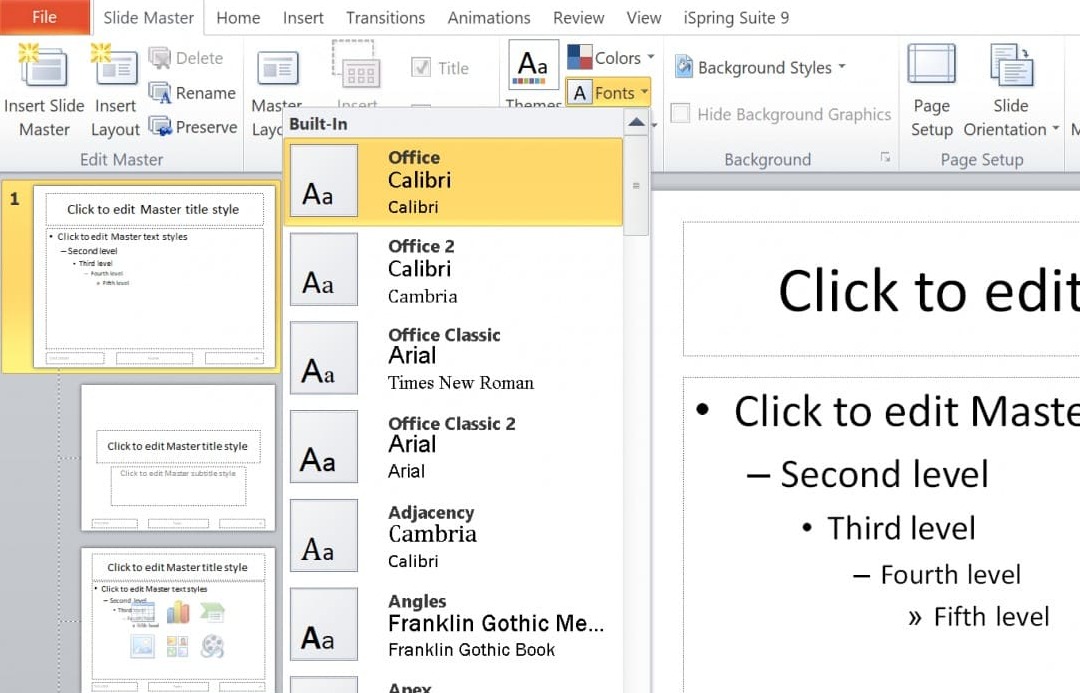
2. Hướng dẫn sửa lỗi mất chữ ư và ơ trong Powerpoint
2.1 Hướng dẫn sửa lỗi mất chữ ư và ơ khi dùng trên thiết bị khác
Để khắc phục lỗi này khi dùng trên thiết bị khác, bạn có thể điều chỉnh như sau:
- Bước 1: Bạn mở file Powẻpoint bị lỗi lên và ấn vào File rồi Options
- Bước 2: Khi hộp thoại Powerpoint Options hiện ra, bạn chọn Save bên tay trái. Sau đó, bạn kéo xuống phía dưới và chọn Embed fonts in the file. Cuối cùng nhấn OK. Vậy là bạn đã có thể đồng bộ phông chữ trên thiết bị khác của mình.
2.2 Hướng dẫn sửa lỗi mất chữ ư và ơ do không đồng bộ
- Bước 1: Khi có nhiều phông chữ xuất hiện trong slide của bạn, nhiều chữ bị mất chữ ư và ơ, bạn hãy vào tab Home, tại mục Replace, bạn ấn nút mũi tên trỏ xuống và chọn tiếp Replace fonts
- Bước 2: Khi thấy cửa sổ Replace fonts hiện ra, bạn điền phông chữ mà mình cần thay đổi vào trong mục Replace. Còn ở mục With, bạn nhập phông chữ mà bạn muốn dùng. Rồi ấn nút Replace bên cạnh. Vậy là các phông chữ đã được thay thế sang một loại duy nhất.
2.3 Hướng dẫn sửa lỗi mất chữ ư và ơ do bộ gõ Tiếng việt
Để có thể khắc phục lỗi này, bạn mở Unikey hay phần mềm hỗ trợ gõ Tiếng việt mà bạn đang sử dụng và chọn kiểu gõ thích hợp với phông chữ mà bạn đang sử dụng thì sẽ không còn xảy ra tình trạng mất chữ ư và ơ nữa. Cụ thể:
- Kiểu gõ Unicode: thích hợp cho các phông chữ Arial, Time News Roman, Calibri, v…v
- TCVN3 (ABC): thích hợp cho các phông chữ có .vn ở đầu như là .Vn TimesH, .vnTimes, v..v
- VNI Windows: thích hợp cho các phông chữ có VNI ở đầu như VNI-Times, v..v
2.4 Hướng dẫn sửa lỗi mất chữ ư và ơ bằng cách tải phông chữ mới
- Bước 1: Trước khi tải phông chữ, bạn hãy kiểm tra phiên bản Powerpoint mà bạn đang sử dụng có bị lỗi font chữ ư và ơ trong Powerpoint không. Sau đó, bạn đăng nhập vào trang web của Microsoft, tìm kiếm để tải phiên bản cập nhật mới nhất cho Powerpoint 2023.
- Bước 2: Bạn vào các trang như Google Fonts, FontSpace hoặc Fonts.com để tải phông chữ mới có chứa chữ ư.
- Bước 3: Khi đã tải xong phông chữ, bạn cài đặt vào máy theo hướng dẫn. File được giải nén sẽ có đuôi .ttf hoặc .otf. Bạn click chuột vào file định dạng này và chọn Install là có thể cài đặt phông chữ thành công.
- Bước 4: Sau đó, bạn khởi động lại file Powerpoint để phần mềm cập nhật phông chữ mới nhất mà bạn vừa cài đặt. Khi đó, bạn sẽ thấy phông chữ không còn bị lỗi mất chữ ư và ơ nữa.
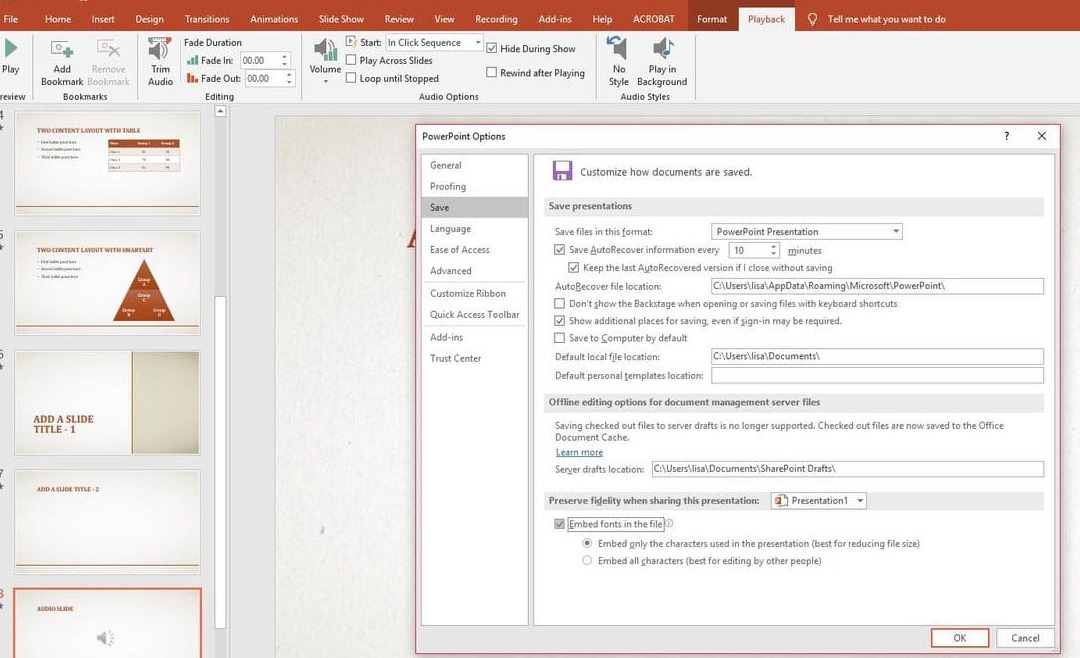
3. Hướng dẫn cách lưu Powerpoint để không bị mất chữ ư và ơ
Đôi khi lúc bạn thiết kế slide thì không bị lỗi mà lúc Save file lại bị lỗi. Sau đây là cách giúp hạn chế tình trạng lỗi này:
- Bạn vào mục Save và chọn Save as. Khi cửa sổ thư mục hiện ra, bạn chọn nơi bạn muốn lưu file. Bạn đặt tên cho file và ấn Save as type để chọn định dạng file muốn lưu có thể là pdf file.
- Ngoài ra, bạn cũng có thể chọn cách vào mục File, chọn tiếp Export, và chọn Create PDF/XPS. Tương tự bạn cũng sẽ chọn vào thư mục mình cần lưu, đặt tên file và cuối cùng là chọn Publish để file được xuất ra dạng PDF mà không bị lỗi.
Trên đây là những hướng dẫn sửa lỗi mất chữ ư và ơ trong Powerpoint. Hy vọng các bạn có thêm thông tin và kiến thức khi gặp các lỗi này trong lúc sử dụng. Nếu có thắc mắc và cần giải đáp để sửa lỗi thì liên hệ HOTLINE 1900 2276 của Trung tâm sửa chữa điện lạnh – điện tử Limosa ngay nhé.

 Thời Gian Làm Việc: Thứ 2 - Chủ nhật : 8h - 20h
Thời Gian Làm Việc: Thứ 2 - Chủ nhật : 8h - 20h Hotline: 1900 2276
Hotline: 1900 2276
